L'hack di produttività che mi aiuta ad affrontare la mia lista di cose da fare per il content marketing
Pubblicato: 2023-03-08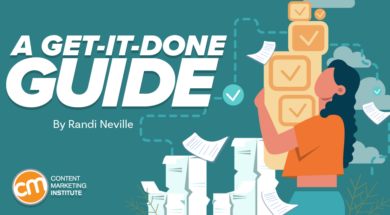 Quando si tratta di gestione delle attività, ho provato di tutto. Ho utilizzato Asana, Trello, ClickUp, Monday, Notion, ecc. Ho creato diagrammi di Gantt, inserito note adesive su schede Kanban fisiche e utilizzato carta e penna per creare un elenco dopo l'altro. Ho seguito il metodo Getting Things Done. Ho persino provato una pila di schede con una clip per raccoglitore abilmente chiamata "Hipster PDA". Sì, era una cosa.
Quando si tratta di gestione delle attività, ho provato di tutto. Ho utilizzato Asana, Trello, ClickUp, Monday, Notion, ecc. Ho creato diagrammi di Gantt, inserito note adesive su schede Kanban fisiche e utilizzato carta e penna per creare un elenco dopo l'altro. Ho seguito il metodo Getting Things Done. Ho persino provato una pila di schede con una clip per raccoglitore abilmente chiamata "Hipster PDA". Sì, era una cosa.
Niente bloccato.
Finora.
Uso un sistema. Rimango al passo con le attività, delego le cose alle persone giuste, seguo le persone quando ne ho bisogno e pianifico il mio tempo, quindi non sto cercando freneticamente di finire tutto in questo momento.
Il mio nuovo sistema? Una matrice di Eisenhower. L'ho creato tramite l'app OneNote di Microsoft, ma la maggior parte degli elementi potrebbe essere eseguita su un foglio di calcolo o persino su una tabella in un documento.
Una matrice di Eisenhower ha fatto qualcosa che nessun altro strumento di gestione delle attività potrebbe fare: aiutami a rimanere al passo con le mie attività di #ContentMarketing, afferma @thatgirlrandi tramite @CMIContent. #Produttività Clicca per twittareCos'è una matrice di Eisenhower?
Il presidente Dwight D. Eisenhower disse notoriamente: “Ho due tipi di problemi, quelli urgenti e quelli importanti. Le cose urgenti non sono importanti e le cose importanti non sono mai urgenti”.
Da questa citazione è nata la matrice di Eisenhower, un quadro di produttività per dare priorità alle attività. È un quadrante due per due con quattro quadrati. L'asse y include "importante" e "non importante" e l'asse x copre "urgente" e "non urgente". Posizionerai l'asse x sopra l'asse y, lasciando spazio per scrivere in questo modo:
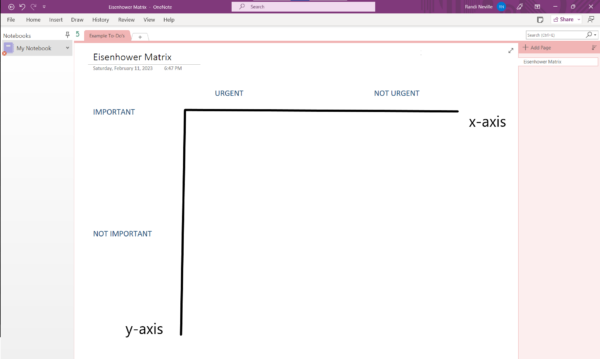 clicca per ingrandire
clicca per ingrandire
Nota: le linee sono solo per riferimento illustrativo.
Ogni riquadro ha un'etichetta: fare (importante e urgente), decidere (importante e non urgente), delegare (non importante e urgente), eliminare (non importante e non urgente).
Ecco come funziona l'esecuzione:
- I compiti DO devono essere svolti ora. Potrebbe significare quest'ora, questa settimana o questo mese, ma preferisco definire "ora" come "oggi".
- Le attività DECIDE richiedono di decidere quando completarle. Pianifica il tempo nel tuo calendario per completare queste attività prima che qualcuno riempia il periodo di tempo con un'altra riunione.
- DELEGARE le attività hanno l'importanza di essere svolte oggi (o questa settimana), ma non hai il tempo o la capacità per completarle, quindi le delegherai. (Ne parleremo più avanti.)
- I compiti DELETE non valgono il tuo tempo e le tue energie o quelli degli altri. Rimuovi l'attività o riconsidera la sua importanza e spostala in delega.
Anche se utilizzo la matrice di Eisenhower per i miei compiti e non la condivido con il mio team, puoi creare una matrice per le tue considerazioni individuali o di squadra. (Se qualcuno del mio team ha bisogno di vedere il mio, è disponibile tramite il mio server Sharepoint.)
Classificando le attività in base a importanti/non importanti e urgenti/non urgenti, puoi eseguirle, deciderle, delegarle ed eliminarle, afferma @thatgirlrandi tramite @CMIContent. #Produttività Clicca per twittareEcco i passaggi per creare una matrice Eisenhower nello strumento per prendere appunti di Microsoft OneNote.
Passaggio 1: impostare ciascun asse
Etichetta la pagina "Matrice di Eisenhower". Sulla prima riga, etichetta il tuo asse x, digitando "URGENTE" e "NON URGENTE". Assicurati di lasciare spazio per le etichette dell'asse y (da aggiungere successivamente) e tra le due categorie dell'asse x, in modo da avere spazio per aggiungere le attività sotto ciascuna.
Successivamente, etichetta il tuo asse y, digitando "IMPORTANTE" seguito da "NON IMPORTANTE", lasciando spazio tra ciascuno per scrivere le attività.
La schermata risultante dovrebbe essere simile a questa:
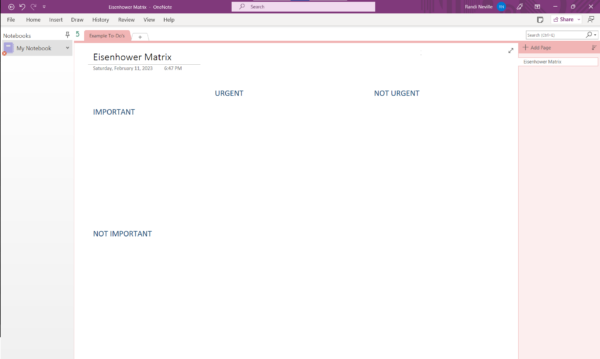 clicca per ingrandire
clicca per ingrandire
SUGGERIMENTO: usa il carattere dello stile del titolo per le etichette degli assi in modo che si distinguano chiaramente dalle tue attività.
Passaggio 2: etichetta i quadranti
Ora puoi identificare ogni quadrato. Nella stessa riga di IMPORTANTE, etichetta una casella di testo sotto URGENTE come "FARE" e sotto NON URGENTE come "DECIDE".
Passa alla riga NON IMPORTANTE e aggiungi una casella di testo sotto URGENTE come "DELEGATO" e sotto NON URGENTE come "CANCELLA".
Dovrebbe sembrare come questo:
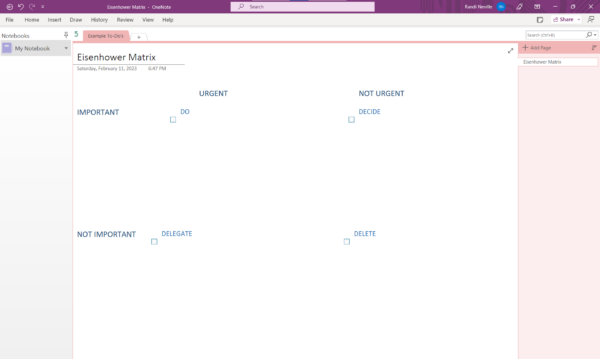 clicca per ingrandire
clicca per ingrandire
Sotto l'etichetta di ogni quadrante, fai clic con il pulsante destro del mouse e scegli la funzione "Etichetta come da fare". (È l'icona con un segno di spunta rosso all'interno di un quadrato.) Ora puoi leggere la tua lista di cose da fare per ciascuna.
SUGGERIMENTO: utilizzare lo stile dell'intestazione due per i titoli dei quadranti.
Passaggio 3: il cervello scarica i tuoi compiti
Annota tutti i tuoi compiti nel tuo primo quadrante. Sì, mettili tutti sotto DO per ora. Tirali dalla miriade di taccuini, note adesive e ritagli di carta sulla tua scrivania. Estraili dalle note, dagli elenchi e da varie app del telefono. Aggiungi tutto ciò che ti viene in mente, purché si tratti di compiti di cui sei personalmente responsabile. Ad esempio, se il tuo team ha il compito di creare un articolo di blog e la tua responsabilità è di provarlo, dovresti elencare l'attività come "articolo di blog di prova" perché è tutto ciò di cui sei responsabile. Questo è il tuo repository personale.
Ecco un esempio della mia lista di cose da fare con 15 attività, che vanno dal controllo delle e-mail alla decisione su un nuovo gestore di risorse digitali.
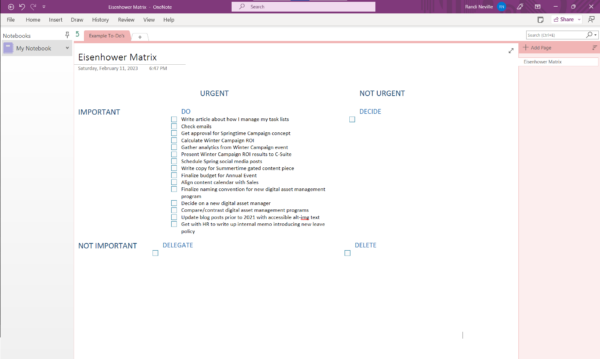 clicca per ingrandire
clicca per ingrandire
Passaggio 4: sposta le tue attività nei quadranti
Sposta le tue attività dal segnaposto DO ai quadranti appropriati. Non dare loro la priorità all'interno del quadrante; basta spostarli nel posto che gli spetta. Per le attività che rimarranno sotto DO, pensa a cosa puoi completare ora, oggi e solo oggi. Considera quante riunioni hai e altre responsabilità che hai oggi. È possibile che tu possa avere solo un'attività DO su cui lavorare oggi, e va bene. È per questo che l'elenco delle attività in DECIDE e DELEGATE sarà probabilmente più lungo. Non aver paura di spostare le cose in DELETE. È lì per un motivo.
Dopo aver scritto tutte le tue attività, spostale nel quadrante appropriato: DO, DECIDE, DELEGATE o DELETE, dice @thatgirlrandi tramite @CMIContent. #Produttività Clicca per twittareEcco come appare il mio esempio: tre elementi in DO, sette attività in DECIDE, quattro cose in DELEGATE e un'attività in DELETE:

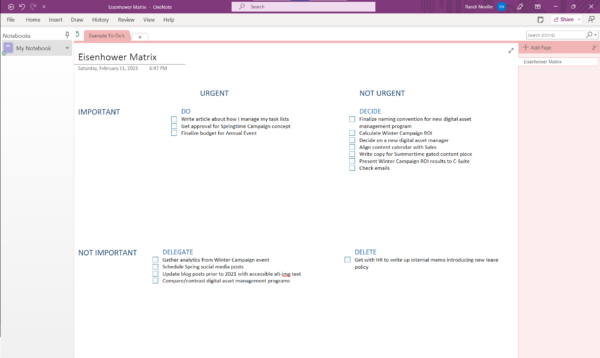
clicca per ingrandire
Passaggio 5: dare priorità alle attività del quadrante
Organizza le attività in ogni quadrante dal più al meno importante. Potresti renderti conto che alcune attività dovrebbero spostarsi in un quadrante diverso: è perfettamente accettabile. Ad esempio, se qualcosa nella tua lista DO non può essere fatto da te oggi, devi spostarlo in DELEGATE. La delega di attività ti aiuta a elevarti a un livello superiore di produttività.
Ecco come appare la mia matrice con l'ordine di priorità classificato. Ad esempio, in DECIDE, la priorità n. 1 è controllare le e-mail, mentre l'attività n. 2 è presentare i risultati del ROI della campagna invernale alla dirigenza con l'attività secondaria (che originariamente era elencata come attività separata) sottostante – calcolare il ROI della campagna invernale.
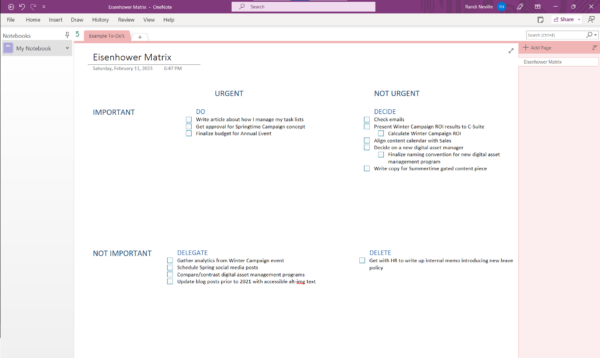 clicca per ingrandire
clicca per ingrandire
SUGGERIMENTO: Elenca le attività interdipendenti consecutivamente, quindi utilizza il pulsante della scheda per far rientrare le attività secondarie sotto l'attività principale per indicare l'ordine delle operazioni.
Passaggio 6: agire
Qui sta la bellezza dell'utilizzo di OneNote per creare la matrice: la possibilità di aggiungere tag. Fai clic con il pulsante destro del mouse su un'attività e seleziona la casella con un segno di spunta e una stella dorata.
Alcuni dei miei tag di gestione delle attività preferiti sono:
- Priorità n. 1 delle cose da fare
- Discuti con <persona A>
- Discutere con il responsabile
Mentre questi tag sono inclusi nell'elenco programmato, altri tag possono essere personalizzati. Ad esempio, puoi creare un tag sostituendo <Person A> con il nome di un collega o aggiornare un tag di progetto con il nome di una campagna. Aggiungi tag per indicare clienti o piattaforme. Fai tutto ciò che funziona per te.
Approfitto anche della funzione flag, che è particolarmente utile per le attività nel quadrante DECIDE. Ti consente di datare le attività, da etichette generiche come "domani" o "prossima settimana" alle date del calendario. Puoi sincronizzare queste attività con il tuo calendario di Microsoft Outlook e impostare promemoria per il loro completamento.
Oltre a utilizzare tag e contrassegni, utilizzo le parentesi per prendere appunti, ad esempio a chi devo delegare un'attività o chi deve rispondere prima di poter completare un'attività. Anche se utilizzo il tag "Discuss with <Person>", le mie note tra parentesi mi consentono di vedere chi senza passare il mouse sopra la casella di spunta dell'attività.
Ecco come appare nella mia matrice:
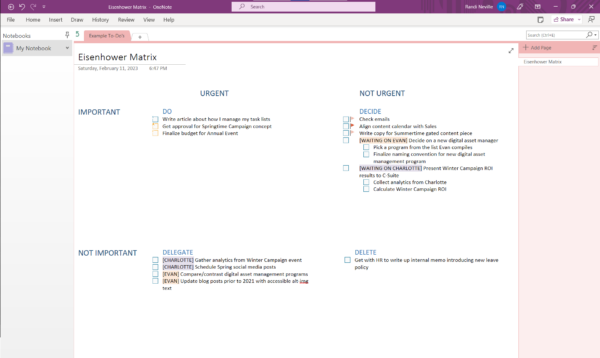 clicca per ingrandire
clicca per ingrandire
SUGGERIMENTO: se lo trovi utile, usa i codici colore per distinguere temi o elementi coerenti, come un progetto o un collega.
Passaggio 7: Crea e segui le tue regole
Per mantenere gestibile la mia matrice, seguo alcune semplici regole:
Mantieni tutte le attività visibili su un'unica pagina
Se il mio elenco di attività si insinua fuori dallo schermo o dalla pagina, ho troppe attività. Troppe attività indicano che è ora di rivedere le attività nei quadranti, in particolare DELEGATE e DELETE. So cosa stai pensando: “E se avessi cinque priorità principali? Non c'è modo che io possa mantenere tutti i miei compiti above the fold.
Se raggiungi quel punto, non stai assegnando correttamente le priorità. Puoi davvero fare solo così tanto in un giorno.
Limita le tue priorità a tre al giorno
Metti non più di tre attività prioritarie nel tuo quadrante DO. Sì, ho detto tre. Certo, hai altri elementi nel tuo quadrante DO ogni giorno, ma solo tre dovrebbero essere le massime priorità. Inoltre, un'attività nel mio quadrante DO non significa che sarà completata quel giorno. Il suo posizionamento significa che ho la priorità di lavorarci oggi.
SUGGERIMENTO: se devi completare un'attività oggi, sposta tutto il resto in DECIDE e DELEGA. Fai sapere ai tuoi colleghi che non sei disponibile a lavorare su nient'altro che su quella massima priorità. Blocca il calendario del giorno in modo che le riunioni non vengano aggiunte.
Sposta le attività delegate fuori dalla matrice
Una volta delegata un'attività, spostala in una pagina separata chiamata "delegata" e verificane l'avanzamento. Per me, i check-in giornalieri sono un po' troppi, ma a giorni alterni la comunicazione continua senza essere invadente.
Seguendo le mie regole, la mia matrice ora non ha attività in DELEGATE, solo tre attività in DO e alcune altre attività aggiunte a DECIDE:
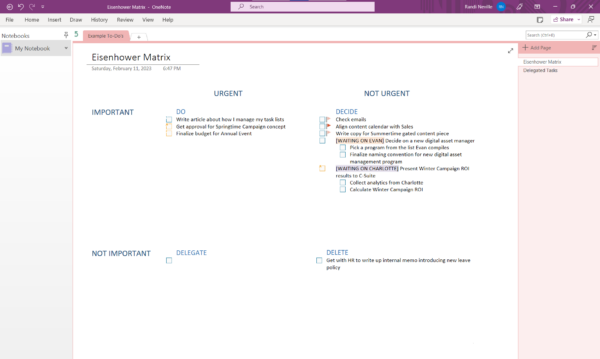 clicca per ingrandire
clicca per ingrandire
La mia pagina delle attività delegate include le quattro attività insieme ai nomi di coloro che le gestiscono:
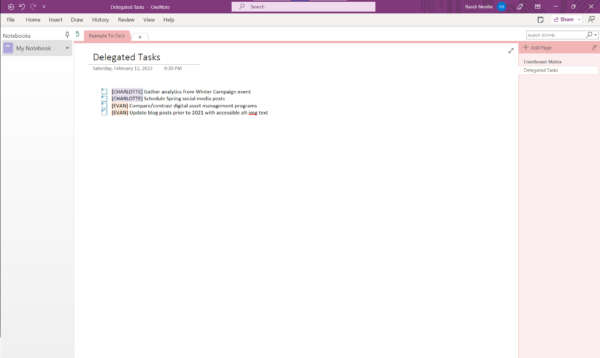 clicca per ingrandire
clicca per ingrandire
Crea una pagina vincente
Tenere traccia delle mie vittorie - attività completate - è il miglior risultato della mia matrice. Qualsiasi attività completata viene spostata nella pagina vincente. Serve come documentazione informale del tuo lavoro. Mi piace visualizzare la mia pagina delle vittorie quando sento di non essere stato produttivo e trovare la prova che ho completato le attività.
La mia pagina delle vittorie è un elenco puntato di attività copiate e incollate dalla mia matrice di Eisenhower quando le completo. Aggiungo la data di completamento a ciascuna riga di attività. Di tanto in tanto, prendo nota tra parentesi. Ecco come appare per sette attività completate a febbraio:
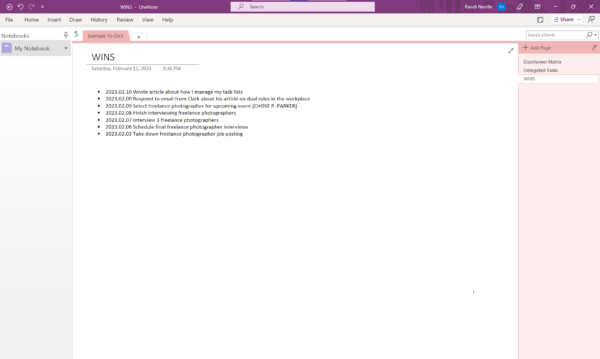 clicca per ingrandire
clicca per ingrandire
Questo è il mio sistema. All'inizio può sembrare molto, quindi KISS it first - Keep It Simple, Silly. Non preoccuparti troppo di aggiungere contrassegni e tag finché non ti senti a tuo agio nello spostamento e nell'aggiunta di attività alla matrice. Stai creando questo strumento per aiutarti: personalizzalo in base a ciò che funziona meglio per te e butta fuori dal parco quelle attività.
Tutti gli strumenti menzionati nell'articolo sono identificati dall'autore. Se hai uno strumento da suggerire, non esitare ad aggiungerlo nei commenti.
CONTENUTI CORRELATI SELEZIONATI A MANO:
- 16 app e strumenti per mantenerti produttivo e sano
- La lotta per la scadenza è reale. Prova questi 5 suggerimenti per gestirlo
- 6 venditori di contenuti eccezionali (e le caratteristiche che li fanno risaltare)
- Come aiutare il perfezionista nel tuo team di contenuti, anche se sei tu
- Come creare uno spazio di lavoro migliore per il tuo team di content marketing [Strumenti]
Immagine di copertina di Joseph Kalinowski/Content Marketing Institute
